建物を部品登録
作成した建物の立体データを 部品(景観建物)として登録します。
登録された建物は、3Dカタログまたは Archi Master 部品と同様に配置できるため、景観部品として配置することで、パースモニタで町並みの景観を表現できます。
建物を部品として登録する
- 「ファイル」メニューから「建物を部品登録」を選びます。
- 「建物を部品登録」ダイアログの「立体データ」に登録する立体データ、「平面データ」には部品を配置する際の平面表現が表示されます。
- 「内部なし(ガラス不透過)」「内部なし(単色)」「内部あり(ガラス透過)」より、登録する立体データの作成タイプを選択します。

内部なし(ガラス不透過) 外部データ(外壁仕上、外部建具、ポーチ、屋根など)だけで立体データを作成します。内部データは作成されないため、建具のガラスの透過は行われません。 内部なし(単色) 外部データ(外壁仕上、外部建具、ポーチ、屋根など)だけで立体データを作成し、外部および建具のガラスを指定した単色で塗り潰して表現します。 内部あり(ガラス透過) 部屋内部データも作成します。建具のガラスの透過も行われます。 - 「立体データ」は、マウス操作で視点を変更できます。この表示が部品サムネイル画像となります。
- 「平面データ」で、部品の配置基準点となる点をクリックします。
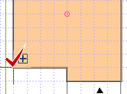
- 「登録」をクリックします。
立体データはXVLデータ、平面データはSVGデータに変換されて登録されます。初期出荷データベースの確認画面が表示された場合は「OK」をクリックします。 - 「部品登録」ダイアログの「登録」(Archi Masterの場合「新規登録」)クリックします。
- 「新規登録」ダイアログで、登録先と部品名称を設定します。
- 「OK」をクリックします。
- 登録完了の確認画面で、「OK」をクリックします。
メモ
- 配置図を除く、平面図、屋根伏図、天井伏図で入力されたデータより作成します。また、部品に光源情報は作成されません。
- 平面データの躯体領域を塗り潰す場合は、「塗り潰し」をONにして「RGB」で色を設定します。
これは、平面図、配置図に配置した際に部品の塗り潰しを表現する際の色となります。OFFの場合、平面図などで塗り潰しが行われません。 -
建物外の含まれない部品を除くときは、「建物に接していない部品を省く」をONにします。